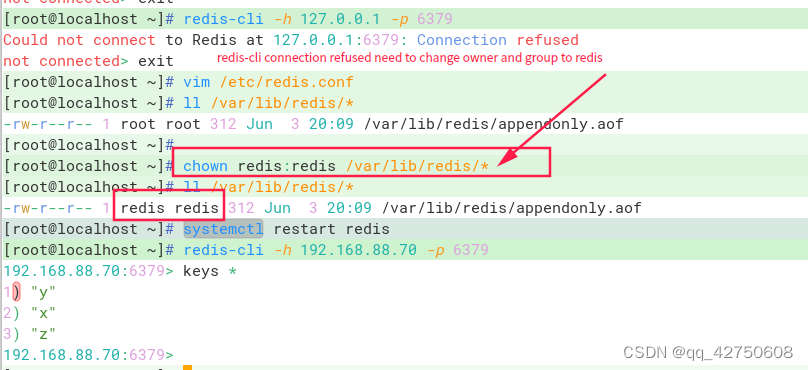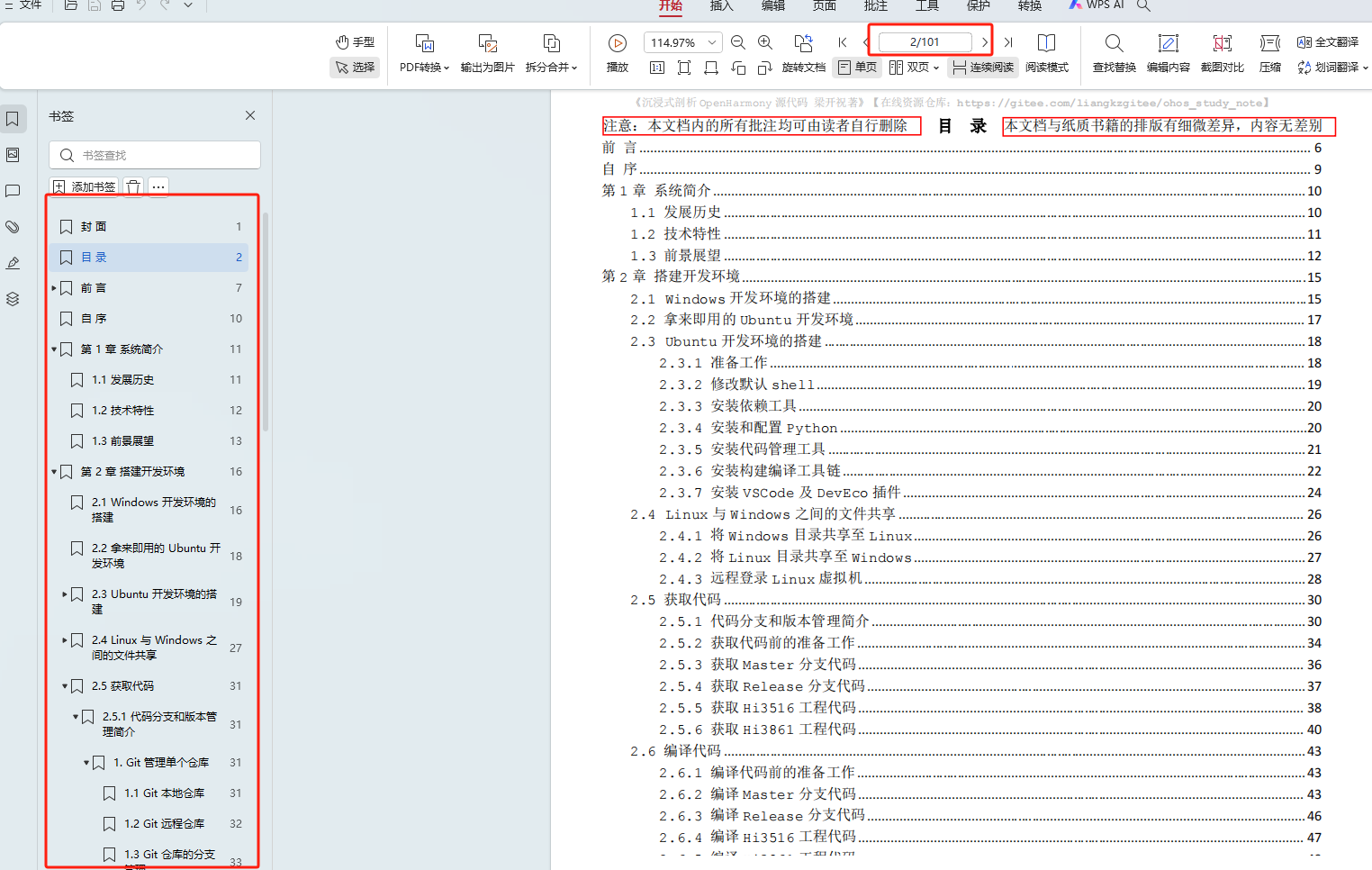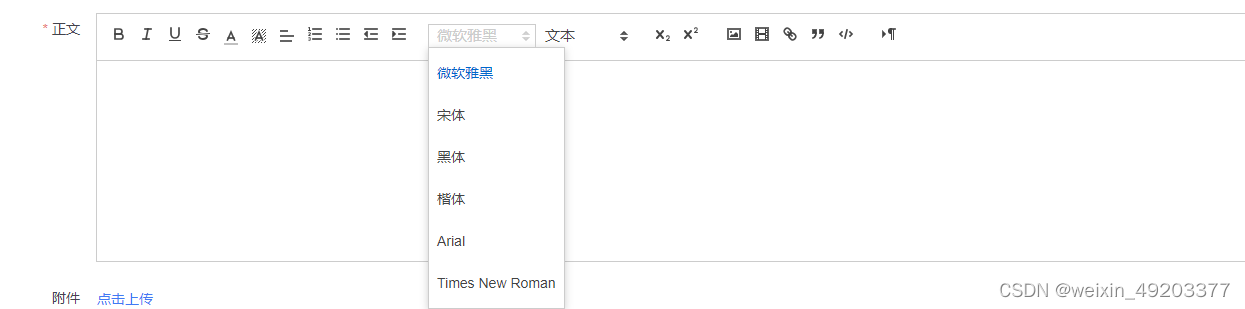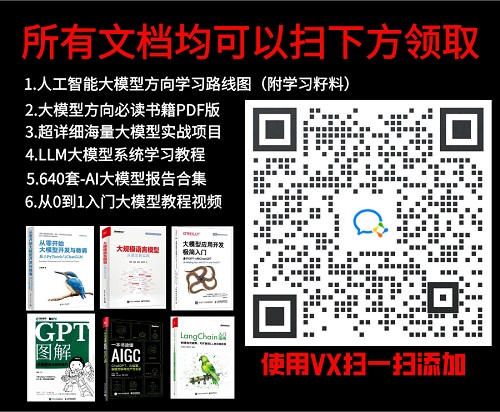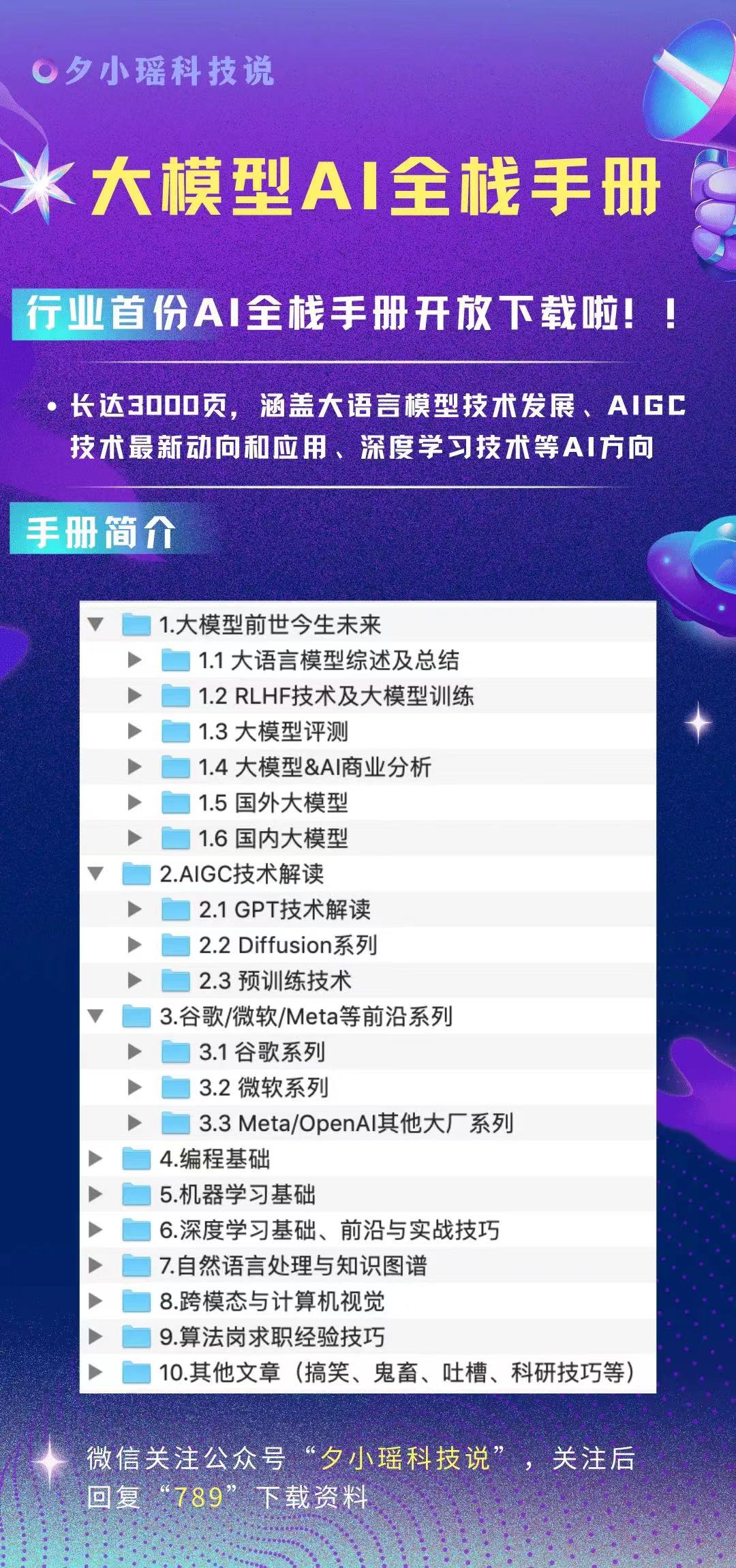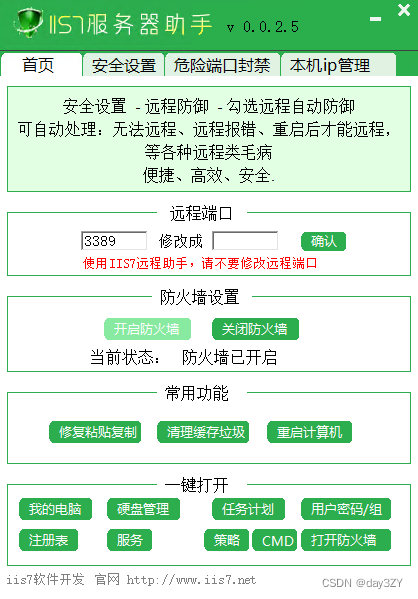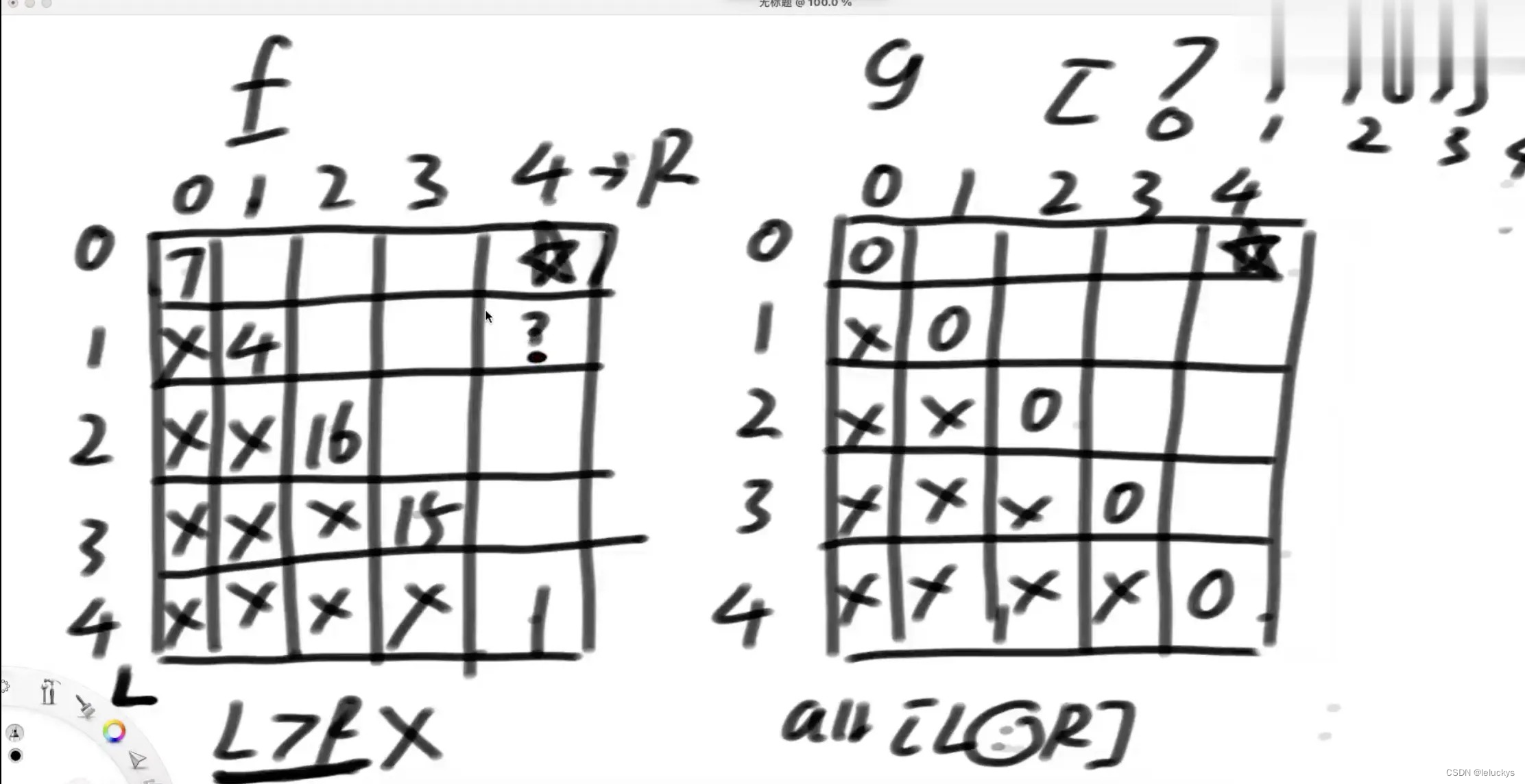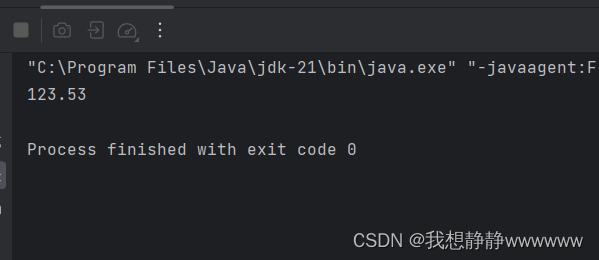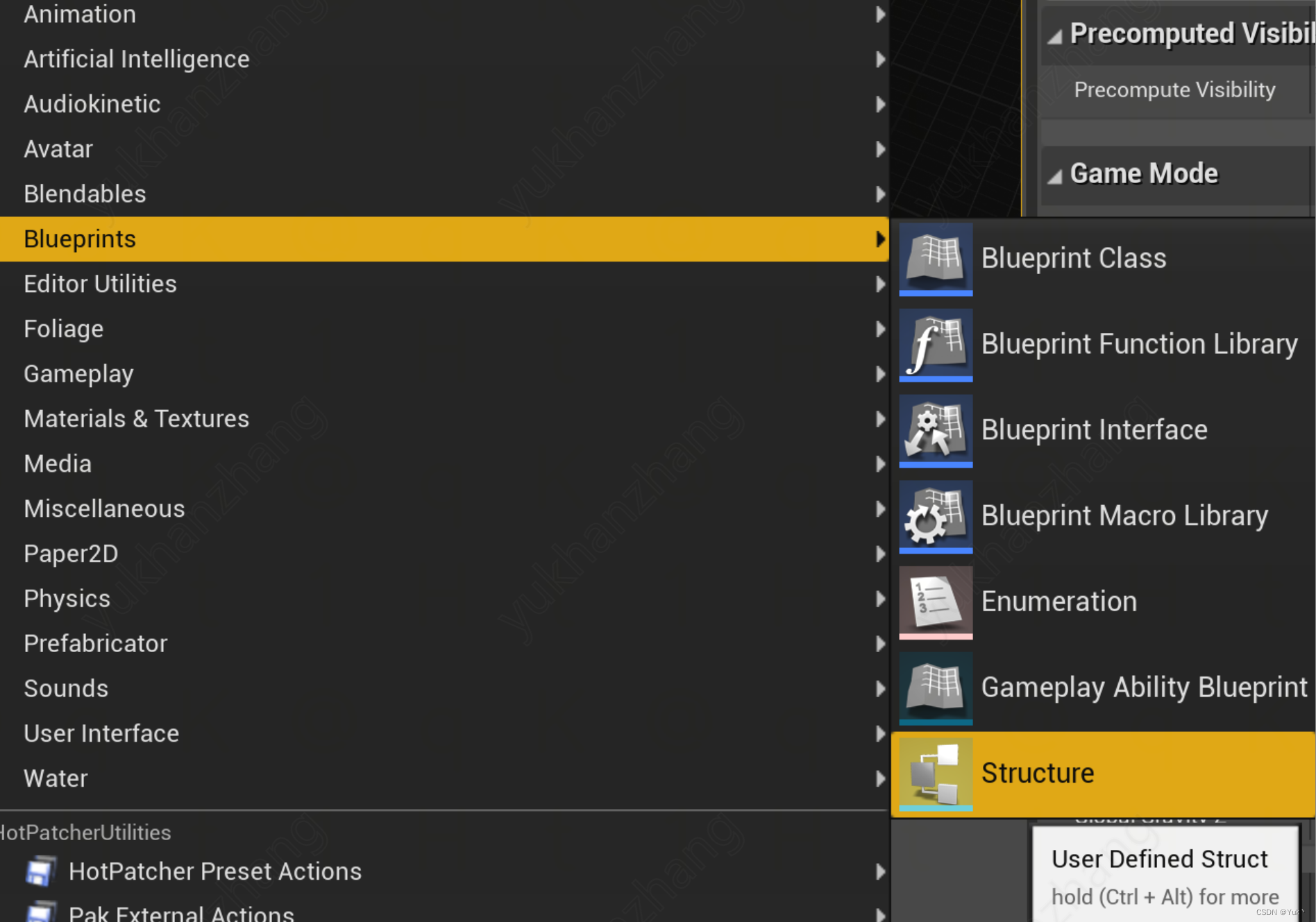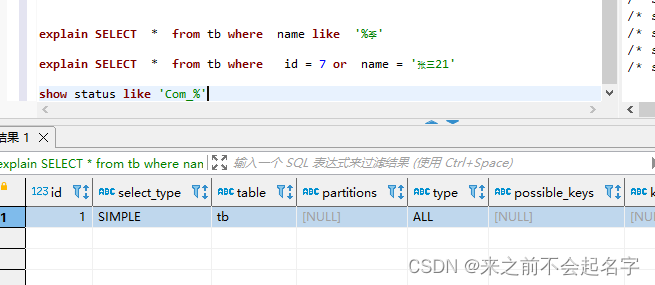一、mysql的备份及恢复方法:
1.完全备份与恢复
1.1物理备份与恢复
物理备份又叫冷备份,需停止数据库服务,适合线下服务器
备份数据流程:
第一步:制作备份文件
systemctl stop mysqld
#创建存放备份文件的目录
mkdir /bakdir
#拷贝数据源文件
cp -r /var/lib/mysql /bakdir/mysql.bak
cd /var/lib/mysql
#打包压缩数据源文件
tar -zcvf /bakdir/mysql.tar.gz ./*
查看备份文件
ls /bakdir
mysql.bak mysql.tar.gz
看使用场景,习惯使用压缩包就使用mysql.tar.gz
第二步:删除原来的数据库数据
rm -rf /var/lib/mysql/*
第三步:恢复数据
1.使用压缩包恢复数据
#解压缩备份包
tar -xf /bakdir/mysql.tar.gz -C /var/lib/mysql/
#启动mysqld
systemctl start mysqld
mysql -uroot -p密码
回车
mysql> show databases;
或者
2.使用cp拷贝的备份文件恢复数据
systemctl stop mysqld
rm -rf /var/lib/mysql/*
cp -r /bakdir/mysql.bak/* /var/lib/mysql/
chown -R mysql:mysql /var/lib/mysql
#启动mysqld
systemctl start mysqld
mysql -uroot -p密码
回车
mysql> show databases;
1.2mysqldump备份与恢复
热备份,备份和恢复数据库服务必须是运行的
// 备份1张表
mysqldump -uroot -p密码 库 表 > /bakdir/db1_tb1.sql
// 备份多张表
mysqldump -uroot -p密码 库 表1 表2 表n > /bakdir/db1_tb1_tb2_tbn.sql
// 备份多张表.sql
// 备份一个库
mysqldump -uroot -p密码 -B 表1 > /bakdir/tb1.sql
// 备份多个库
mysqldump -uroot -p密码 -B db1 db2 > /bakdir/db1_db2.sql
// 备份所有库
mysqldump -uroot -p密码 -A > /bakdir/allbak.sql恢复数据(覆盖恢复数据)
第一种:恢复库数据步骤:
1. 删除库
mysql -uroot -p密码 #登录
mysql> drop database db1; //删除库
mysql> exit
2. 命令行导入库数据
mysql -uroot -p密码 < /bakdir/db1.sql //恢复数据
3. mysql登录验证
mysql -uroot -p密码 #登录
mysql> use db1; //进库
mysql> show tables; //看表
第二种:恢复表数据步骤:
1. 删除表记录
mysql> delete from tb1; //删除表记录
mysql> exit
2. 命令行导入表文件
mysql -uroot -p密码 db1 < /bakdir/db1_tb1.sql
3. mysql登录验证
mysql -uroot -p密码 #登录
mysql> select count(*) from db1.tb1; //查看行数注意:mysqldump备份和恢复数据会锁表,锁表期间无法对表访问,mysqldump适合备份数据量比较小的数据或在数据库服务器访问量少的时候备份
2.增量备份与恢复
增量备份:备份上次备份后,新产生的数据
xtrabackup是一款强大的在线热备份工具,备份过程中不锁库和表,适合生产环境.
支持完全备份与恢复,增量备份与恢复,差异备份与恢复.
准备2台虚拟机node1、node2
2.0 安装软件
//把软件拷贝到虚拟机里
scp /percona-xtrabackup-8.0.26-18-Linux-x86_64.glibc2.12-minimal.tar.gz root@node1:/root/
//安装依赖
yum -y install perl-DBD-MySQL
//解压源码
tar -xf percona-xtrabackup-8.0.26-18-Linux-x86_64.glibc2.12-minimal.tar.gz
//移动并改名
mv percona-xtrabackup-8.0.26-18-Linux-x86_64.glibc2.12-minimal /usr/local/percona
//把命令添加到系统环境变量
vim /etc/bashrc
export PATH=/usr/local/percona/bin:$PATH 添加在文件末尾
:wq
source /etc/bashrc
//查看帮助信息
man xtrabackup (按q 退出)
2.1 着手增量备份工作
对数据做增量备份前,必须先有一次备份,也就是首次备份,通常是备份所有数据;
比如每周一完全备份,周二到周日增量备份.
周一完全备份(备份所有数据)
xtrabackup
--host=127.0.0.1
--user=root
--password=xxx
--backup
--target-dir=/fullbak
--datadir=/var/lib/mysql
//插入新数据 (可以插入多行)
mysql> insert into db1.tb1(date,employee_id,basic,bonus)values("20230610",18,25000,8000);
周二增量备份(备份周一备份后新产生的数据)
xtrabackup
--host=127.0.0.1
--user=root
--password=xxx
--backup
--target-dir=/new2
--incremental-basedir=/fullbak
--datadir=/var/lib/mysql
//插入新数据 (可以插入多行)
mysql> insert into db1.tb1(date,employee_id,basic,bonus)values("20230610",18,25000,8000);
周三增量备份(备份周二备份后新产生的数据)
xtrabackup
--host=127.0.0.1
--user=root
--password=xxx
--backup
--target-dir=/new3
--incremental-basedir=/new2
--datadir=/var/lib/mysql
//插入新数据 (可以插入多行)
mysql> insert into db1.tb1(date,employee_id,basic,bonus)values("20230610",18,25000,8000);
以此类推到周日
2.2 数据增量备份恢复
前置准备工作:按照顺序将备份文件到目标主机的根目录下
scp –r root@node1:/fullbak /
scp –r root@node1:/new2 /
scp –r root@node1:/new3 /
scp –r root@node1:/new4 /
scp –r root@node1:/new5 /
scp –r root@node1:/new6 /
scp –r root@node1:/new7 /增量恢复数据步骤:
1.准备恢复数据
2.合并数据
3.清空数据库目录
4.拷贝数据
5.修改数据库目录所有者/组用户为mysql
6.重启数据库服务
7.连接数据库验证
1)准备恢复数据
xtrabackup
--prepare
--apply-log-only
--target-dir=/fullbak2)合并数据
xtrabackup
--prepare
--apply-log-only
--target-dir=/fullbak
--incremental-dir=/new2
xtrabackup
--prepare
--apply-log-only
--target-dir=/fullbak
--incremental-dir=/new3
xtrabackup
--prepare
--apply-log-only
--target-dir=/fullbak
--incremental-dir=/new4
xtrabackup
--prepare
--apply-log-only
--target-dir=/fullbak
--incremental-dir=/new5
xtrabackup
--prepare
--apply-log-only
--target-dir=/fullbak
--incremental-dir=/new5
xtrabackup
--prepare
--apply-log-only
--target-dir=/fullbak
--incremental-dir=/new6
xtrabackup
--prepare
--apply-log-only
--target-dir=/fullbak
--incremental-dir=/new73) 删除数据库数据
rm -rf /var/lib/mysql/*4) xtrackup恢复数据
xtrabackup --copy-back --target-dir=/fullbak5)修改数据库所有者/组用户为mysql
chown -R mysql:mysql /var/lib/mysql6)重启数据库服务
systemctl restart mysqld7)登录mysql查看数据
mysql -uroot -p密码
mysql> select count(*) from tarena.salary3.差异备份与恢复
3.1 着手差异备份工作:
对数据做差异备份前,必须先有一次备份,也就是首次备份,通常啥备份所有数据
比如每周一完全备份,周二到周日差异备份
3.1周一完全备份
xtrabackup --host=127.0.0.1 \
--user=root \
--password=123456 \
--backup \
--target-dir=/allbak \
--datadir=/var/lib/mysql增加表格数据的操作就不赘述了
周二差异备份(备份周一备份后新产生的数据)
xtrabackup --host=127.0.0.1 \
--user=root \
--password=123456 \
--backup \
--target-dir=/dir2 \
--incremental-basedir=/allbak \
--datadir=/var/lib/mysql周三差异备份(备份周一备份后新产生的数据)
xtrabackup --host=127.0.0.1 \
--user=root \
--password=123456 \
--backup \
--target-dir=/dir3 \
--incremental-basedir=/allbak \
--datadir=/var/lib/mysql因为都是备份的周一备份后新产生的数据,所以实际上只需要在上述命令基础上修改--target-dir=当日备份目录路径
直接推断到周日差异备份(备份周一备份后新产生的数据)
xtrabackup --host=127.0.0.1 \
--user=root \
--password=123456 \
--backup \
--target-dir=/dir7 \
--incremental-basedir=/allbak \
--datadir=/var/lib/mysql3.2 差异备份恢复
差异恢复数据步骤:
前置准备工作:远程拷贝备份数据到目标主机的根目录
scp –r root@node1:/allbak /
scp –r root@node1:/dir7 /1)准备恢复数据
xtrabackup --prepare \
--apply-log-only \
--target-dir=/allbak2)合并数据
xtrackup --prepare \
--apply-log-only \
--target-dir=/allbak \
--incremental-dir=/dir73)清空数据库目录
rm -rf /var/lib/mysql/*4)拷贝数据
xtrabackup --copy-back --target-dir=/allbak5)修改数据库所有者/组用户为mysql
chown -R mysql:mysql /var/lib/mysql6)重启数据库服务
systemctl restart mysqld7)连接数据库服务查看数据(略......)
4.使用binlog日志恢复数据
binlog日志介绍:
1.也称为二进制日志
2.mysql服务日志文件的一种
3.保存除查询之外的所有sql命令
4.可用于数据的备份和恢复
5.配置mysql主从同步的必要条件
4.1 在node1主机的mysql命令行下查看日志:
注:日志文件默认保存在/var/lib/mysql目录下,默认日志名binlog,如果在/etc/my.cnf.d/mysql-server.cnf修改过bin-log的配置应按照配置文件查找
假设bin-log的配置改为/mylog/node1
mysql> show master status;
+----------------+----------+--------------+------------------+-------------------+
| File | Position | Binlog_Do_DB | Binlog_Ignore_DB | Executed_Gtid_Set |
+----------------+----------+--------------+------------------+-------------------+
| node1.000001 | 156 | | | |
+----------------+----------+--------------+------------------+-------------------+exit退出mysql
mysql> exit在linux系统命令行将日志文件远程拷贝到目标主机
scp /mylog/node1.000001 root@node2:/root/4.2 在node2主机使用日志恢复数据
1)查看日志是否在目标主机
ls /root/node1.0000012)执行日志恢复数据
恢复数据命令:
mysqlbinlog /目录/文件名 | mysql -uroot -p密码结合实际应为:
mysqlbinlog /root/node1.000001 | mysql -uroot -p密码3)使用mysql查询命令对比数据是否备份成功
二、mysql增量备份,差异备份,完全备份,binlog备份比较优缺点
在Linux环境下,MySQL数据库的备份可以通过以下方式进行:
-
完整备份(Full Backup):备份整个数据库。
-
差异备份(Differential Backup):仅备份上次完整备份后发生变化的数据。
-
增量备份(Incremental Backup):仅备份自上次增量备份以来发生变化的数据。
-
binlog备份:备份MySQL的二进制日志文件(binlog),记录了所有数据库更改的历史。
优缺点对比:
| 备份名称 | 优点 | 缺点 |
| 完整备份 | 简单 | 1.数据冗余 2.备份时间长 |
| 差异备份 | 备份数据量小 | 恢复时需要先恢复完整备份 |
| 增量备份 | 1.备份数据量小 2.恢复数据快 | 需要上次的完整备份或差异备份 |
| binlog备份 | 1.能够精确到行级别 2.恢复速度快 | 需要mysq‘的二进制更能开启 |
实际选择哪种备份策略取决于数据的重要性、恢复需求和备份策略的实施复杂度。
三、扩展内容:redis的备份与恢复
第一种方案:RDB
1. 新建RDB文件:
1)关闭redis
systemctl stop redis2)删除数据库数据
rm -rf /var/lib/redis/*3)修改redis.conf配置
设置存盘间隔为120秒且10个key,改变数据自动存盘设置:存盘间隔120秒且10个key改变,则数据自动存盘
vim /etc/redis.conf
save 900 1
#save 300 10
save 120 10 # 2分钟内且有>=10个变量改变,就把内存里的数据复制到dump.rdb文件里
save 60 100004)启动redis
systemctl start redis
5)查看dump.rdb的详细信息
#查看dump.rdb
ls /var/lib/redis/dump.rdb
提示没有该文件或目录就行6)redis插入数据
要在2分钟内存储大于等于10个变量
redis-cli -h 192.168.88.70 -p 6379
192.168.88.70:6379> mset a 1 b 2 c 3 d 4
OK
192.168.88.70:6379> mset ... (像上面那个例子一样添加数据,凑足至少10个变量的改动...)
192.168.88.70:6379> exit7)再次查看dump.rdb的详细信息
#redis赋值后查看是否有dump.rdb文件
ls /var/lib/redis/ -l 2.使用RDB文件恢复数据
1)拷贝dump.rdb文件(数据的备份文件)到其他目录
cp /var/lib/redis/dump.rdb /opt/
#查看是否拷贝成功
ls /opt/*.rdb2)清空数据库数据
redis-cli -h 192.168.88.70 -p 6379
192.168.88.70:6379> FLUSHALL
192.168.88.70:6379> keys *
192.168.88.70:6379> exit3)停止redis服务
systemctl stop redis4)把/var/lib/redis/目录的dump.rdb文件删除
rm -rf /var/lib/redis/*5)把备份dump.rdb文件拷贝到数据库目录/var/lib/redis/下
cp /opt/dump.rdb /var/lib/redis/6)启动redis服务
systemctl start redis
7)连接redis服务查看数据
redis-cli -h 192.168.88.70 -p 6379
192.168.88.70:6379> keys *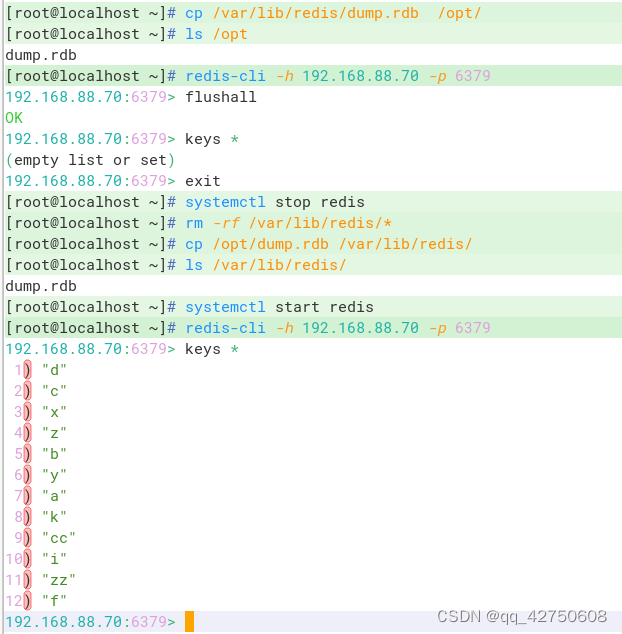
第二种方案:使用AOF恢复数据
1.启用AOF
config set appendonly yes #启用aof文件
config rewrite #保存配置
redis-cli -h 192.168.88.70 -p 6379
192.168.88.70:6379> config set appendonly yes #启用aof文件
192.168.88.70:6379> config get appendonly #查看是否启用
192.168.88.70:6379> config rewrite #保存配置
192.168.88.70:6379> exit
#查看数据库目录是否有.aof文件
ls /var/lib/redis
#查看文件行数
wc -l /var/lib/redis/appendonly.aof
测试增加数据,行数是否变化:
#进入redis命令行,添加存储数据
redis-cli -h 192.168.88.70 -p 6379
192.168.88.70:6379> 使用set或者mset增加存储变量
192.168.88.70:6379> keys * #查看变量
192.168.88.70:6379> exit
#查看文件函数
wc -l /var/lib/redis/appendonly.aof 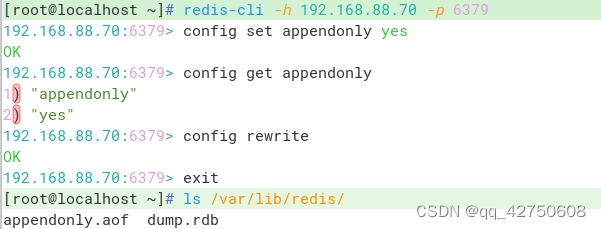

2.使用AOF文件恢复数据
1)备份aof文件到其他目录(比如/opt)
第一步.备份aof文件
cp /var/lib/redis/appendonly.aof /opt/
#查看是否备份成功
ls /opt/*.aof2)清空数据库
redis-cli -h 192.168.88.70 -p 6379
192.168.88.70:6379> flushall
192.168.88.70:6379> exit3)停止redis服务
systemctl stop redis4) 删除/var/lib/redis/目录下的文件
为了不影响备份效果,删除/var/lib/redis/下的aof文件或者rdb文件
rm -rf /var/lib/redis/*5)把备份的aof文件拷贝到数据库目录/var/lib/redis/下
cp /opt/appendonly.aof /var/lib/redis/6)启动redis服务
systemctl start redis7)连接redis服务查看效果
redis-cli -h 192.168.88.70 -p 6379
192.168.88.70:6379> keys *
如果redis-cli命令连接命令行失败,先查看appendonly文件的owner和group是不是redis,不是redis的使用chown改成redis的主和组,然后再尝试连接redis命令行,如下图所示: